Para usar esta función, asegúrese de tener instaladas las siguientes aplicaciones en su ordenador.
Epson ScanSmart (Windows 7 o posterior, o OS X El Capitan o posterior)
Epson Event Manager (Windows Vista/Windows XP o OS X Yosemite/OS X Mavericks/OS X Mountain Lion/Mac OS X v10.7.x/Mac OS X v10.6.8)
Epson Scan 2 (aplicación requerida para usar la función de escáner)
Haga lo siguiente para comprobar qué aplicaciones hay instaladas.
Windows 10: haga clic en el botón de inicio y luego compruebe la carpeta Epson Software > Epson ScanSmart y la carpeta EPSON > Epson Scan 2.
Windows 8.1/Windows 8: introduzca el nombre de la aplicación en el cuadro de búsqueda y compruebe el icono que se muestra.
Windows 7: haga clic en el botón de inicio y, a continuación, seleccione Todos los programas. Acto seguido, compruebe la carpeta Epson Software > Epson ScanSmart y la carpeta EPSON > Epson Scan 2.
Windows Vista/Windows XP: haga clic en el botón de inicio y luego seleccione Todos los programas o Programas. Acto seguido, compruebe la carpeta Epson Software > Epson Event Manager y la carpeta EPSON > Epson Scan 2.
Mac OS: seleccione Ir > Aplicaciones > Epson Software.
Coloque los originales.
Seleccione Digitalizar en el panel de control.
Seleccione PC.
Seleccione el ordenador donde quiera guardar las imágenes escaneadas.
 y, a continuación, seleccione otro ordenador.
y, a continuación, seleccione otro ordenador.
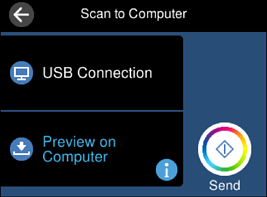
Seleccione  para indicar cómo desea guardar la imagen escaneada en el ordenador.
para indicar cómo desea guardar la imagen escaneada en el ordenador.
Pulse  .
.
Si utiliza Windows 7 o posterior, o OS X El Capitan o posterior: Epson ScanSmart se inicia automáticamente en la computadora y se inicia el escaneado.
Consulte la ayuda de Epson ScanSmart para obtener información detallada del uso del software. Haga clic en Ayuda en la pantalla Epson ScanSmart para abrir la ayuda.
El color, tamaño y marco de las imágenes escaneadas no será exactamente el mismo que el original.